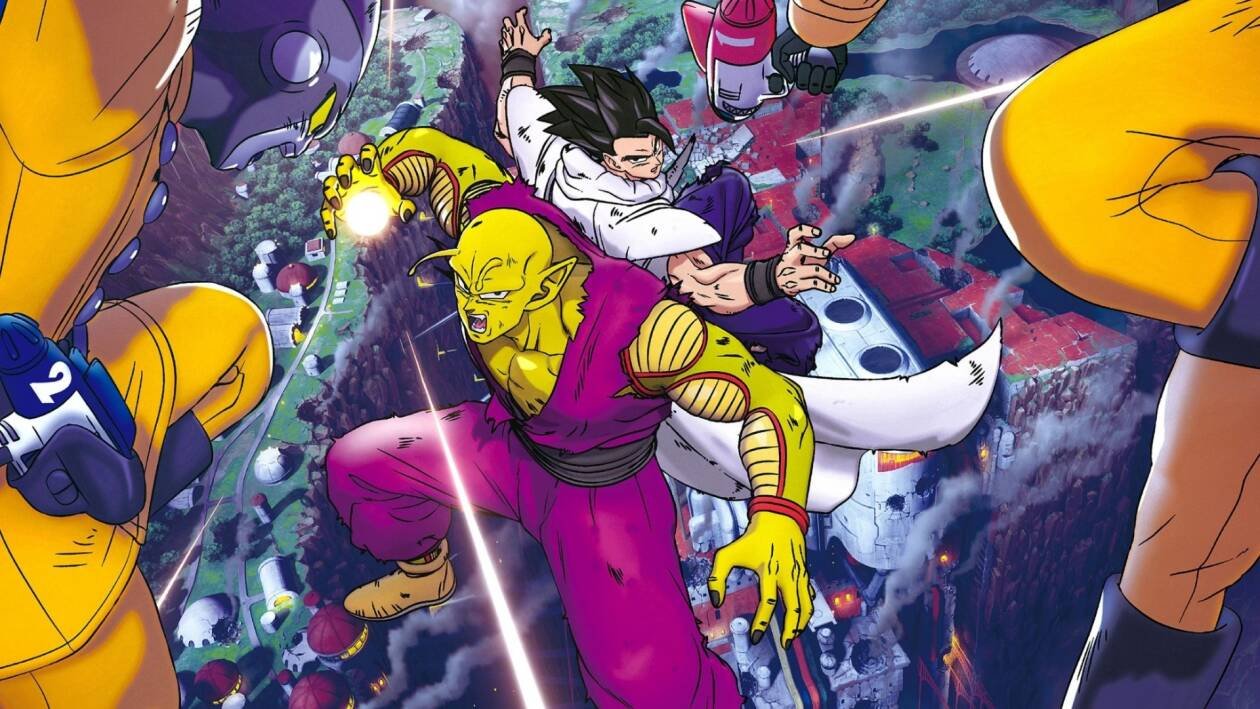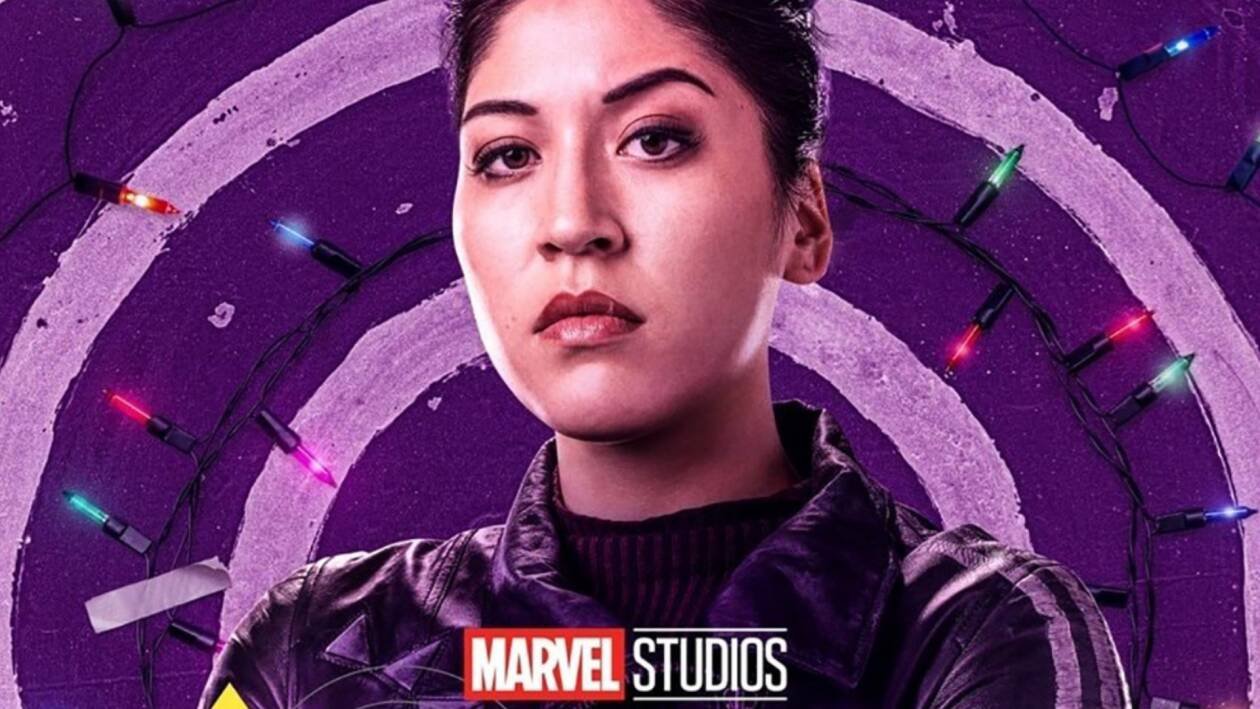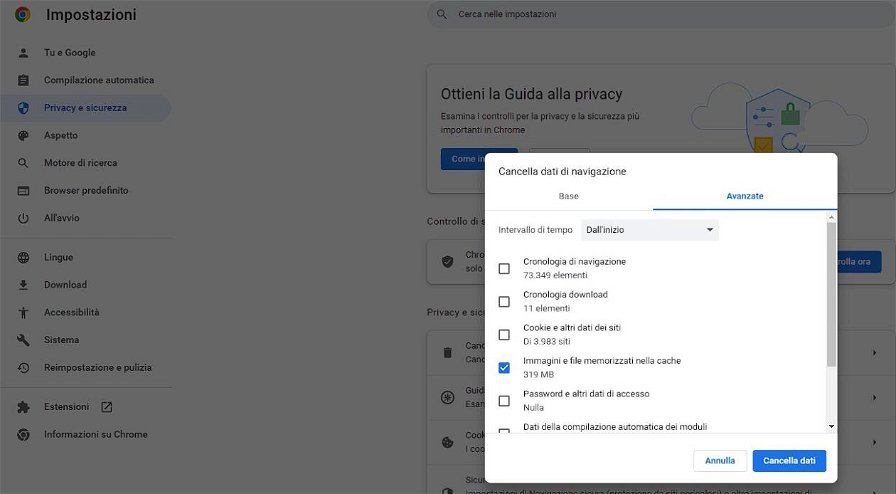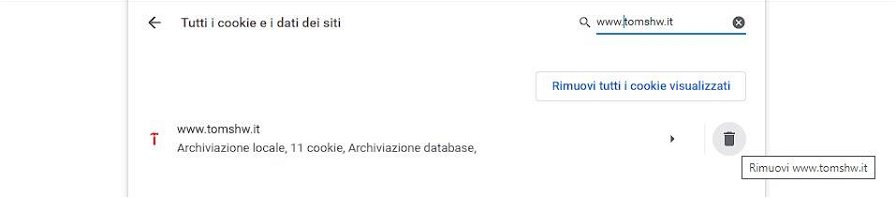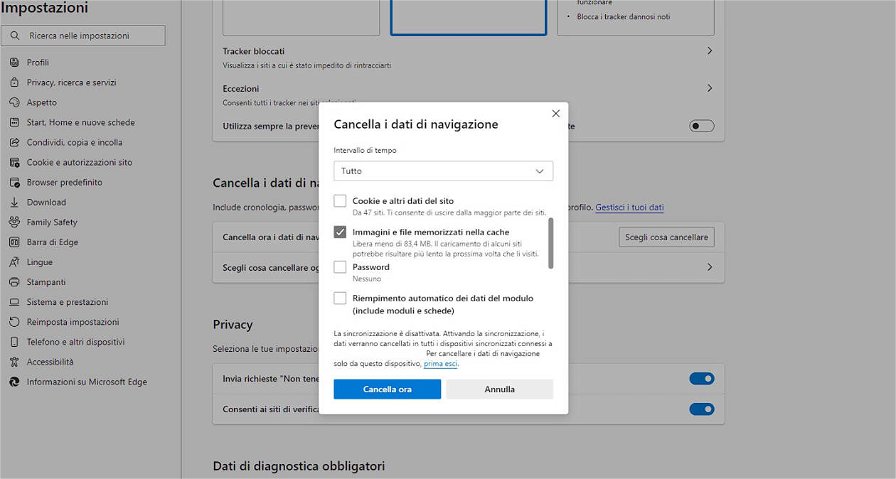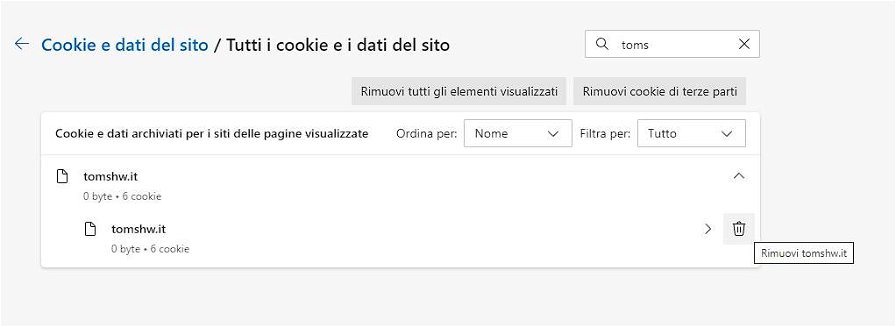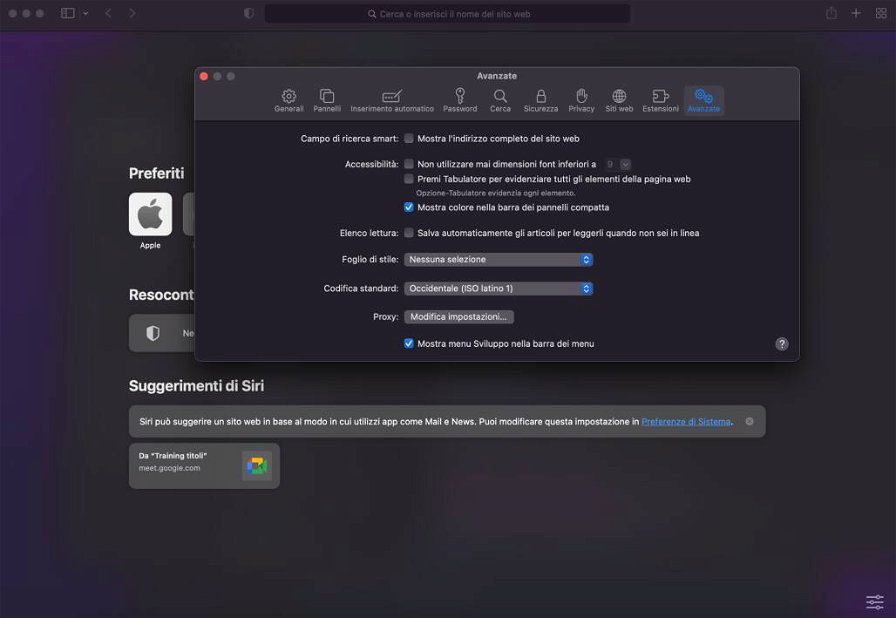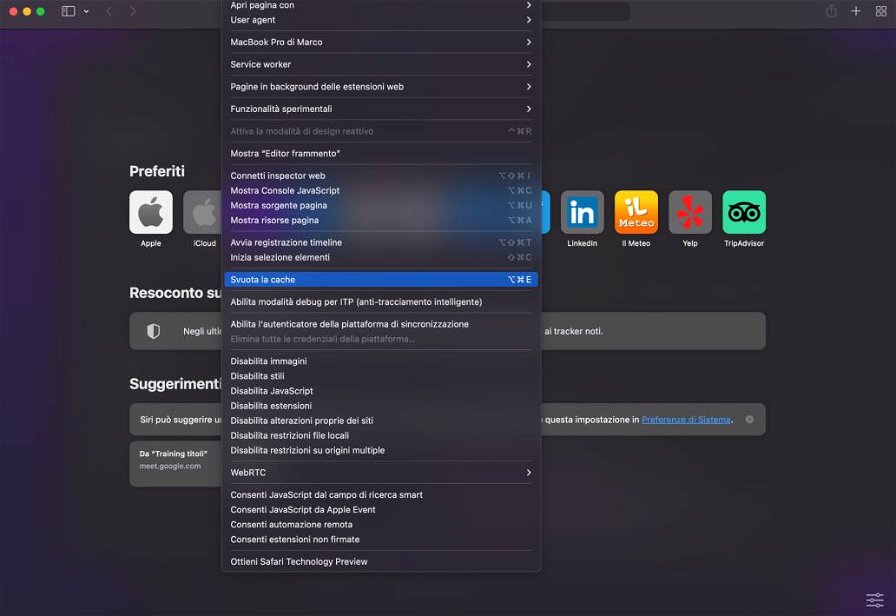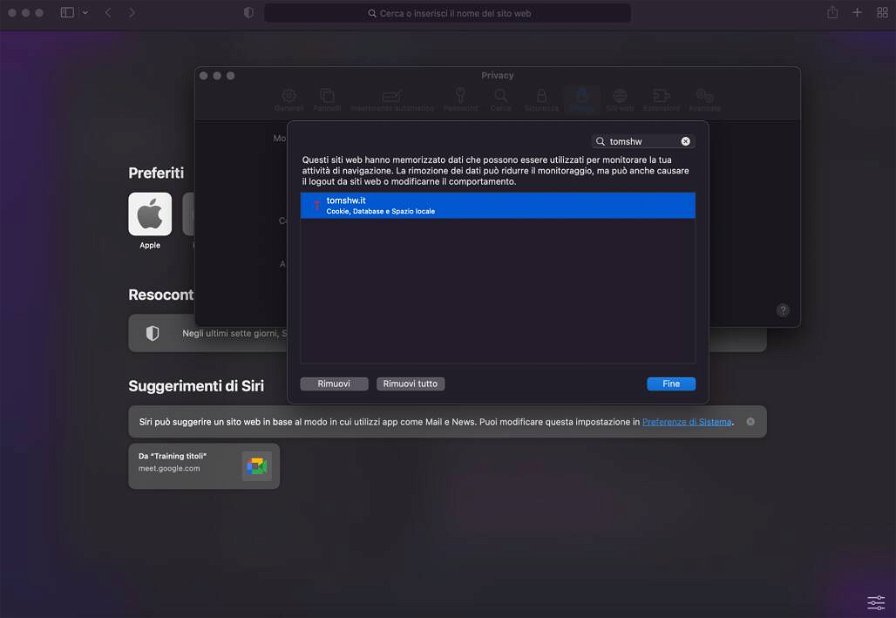Il browser è lento o presenta degli strani problemi durante il caricamento delle pagine web? La soluzione più comune è svuotare la cache, eliminando così i dati di navigazione che includono anche immagini e altri contenuti ormai vecchi. Se è la prima volta che sentite parlare di una cosa del genere, in questa guida vi diremo passo passo come effettuare questa semplice operazione nei tre principali browser più utilizzati: vale a dire Chrome, Safari ed Edge.
Come cancellare la cache su Chrome
Cancellare la cache su Chrome è piuttosto facile, ecco i passaggi per farlo:
- Cliccate nel menù principale del browser, selezionando i tre punti verticali nell'angolo in alto a destra;
- Passate adesso con il puntatore del mouse sopra la voce "Altri strumenti", quindi cliccate su "Cancella dati navigazione...";
- Si aprirà adesso una schermata con un riquadro più piccolo, su cui potrete selezionare gli elementi da eliminare;
- Se avete la necessità di velocizzare la navigazione e risolvere i problemi di caricamento che si presentano con alcune pagine, selezionate soltanto la casella "Immagini e file memorizzati nella cache";
- Se invece avete intenzione di fare una pulizia completa, selezionate tutte le caselle;
- Scegliete l'intervallo di tempo dal menù a tendina posto sopra, nel caso voleste eliminare la cache è consigliabile selezionare "Dall'inizio";
- Cliccate ora sul tasto "Cancella dati" per procedere all'eliminazione.
Cancellare i dati relativi a un sito specifico su Chrome
- Cliccate nuovamente i tre punti nell'angolo in alto a destra;
- Selezionate "Impostazioni", quindi cliccate su "Privacy e sicurezza" nella lista a sinistra e infine su "Cookie e altri dati dei siti" nel riquadro sotto la sezione;
- Fate uno scroll verso il basso e individuate la voce "Mostra tutti i cookie e i dati dei siti";
- Fate clic per aprire la relativa schermata, da qui potrete cercare il sito interessato attraverso la barra di ricerca in alto a destra;
- Una volta trovato, cliccate sull'icona del cestino posta accanto per eliminare i dati.
Come cancellare la cache su Microsoft Edge
Nonostante sia basato su Chrome, i passaggi per l'eliminazione della cache su Microsoft Edge sono diversi, ecco come fare:
- Fate clic sui tre puntini verticali nell'angolo in alto a destra,
- Recatevi quindi su "Impostazioni", selezionando in seguito "Privacy, ricerca e servizi" nell'elenco a sinistra;
- Scorrete in basso e trovate la sezione "Cancella dati navigazione", qui accanto la voce "Cancella ora i dati di navigazione" cliccate sul riquadro "Scegli cosa cancellare";
- Da qui la procedura è analoga a quella descritta sopra con Chrome, terminata la selezione e la scelta dell'intervallo di tempo cliccate su "Cancella ora" per procedere.
Cancellare i dati relativi a un sito specifico su Edge
- Sempre sulla schermata delle impostazioni, scegliete nell'elenco a sinistra la voce "Cookie e autorizzazioni sito", quindi "Gestisci ed elimina cookie e dati del sito" nella pagina che compare;
- Fate ora clic su "Visualizza tutti i cookie e i dati del sito", quindi cercate il sito web interessato attraverso la barra di ricerca in alto a destra;
- Cliccate nella freccia accanto al sito e selezionate le icone del cestino per eliminare i dati relativi;
- Potete anche utilizzare i tasti posti in alto "Rimuovi tutti gli elementi visualizzati" e "Rimuovi cookie di terze parti".
Come cancellare la cache su Safari
A differenza dei due browser sopra, Safari semplifica molto l'eliminazione dei dati di navigazione personali. Ecco come eliminare nel modo più semplice la cache:
- Nel menù in alto, cliccate su "Safari", quindi su "Preferenze..." selezionando infine "Avanzate";
- Mettete la spunta nell'opzione "Mostra menù sviluppo nella barra dei menù";
- Nella barra dei menù fate quindi clic su "Sviluppo", quindi "Svuota cache" per procedere all'eliminazione.
Cancellare i dati relativi a un sito specifico su Safari
- Sempre sulla schermata delle Preferenze accessibile dal menù "Safari", fate clic su "Privacy", quindi "Gestisci dati sito web...";
- Qui troverete l'elenco completo dei siti web da voi visitati, selezionatene uno scegliendo in seguito "Rimuovi";
- Cliccate su "Rimuovi tutto" nel caso voleste eliminare i dati di tutti i siti visitati.
Questo è quanto! Se volete evitare di incappare in problemi durante la navigazione, il nostro consiglio è anche quello di far uso di una delle migliori VPN, che tenga al sicuro i vostro dati mentre girovagate su internet. Se siete in cerca di consigli o volete orientarvi meglio sulla scelta del servizio che più fa per voi, vi invitiamo a dare uno sguardo al nostro approfondimento su cos'è e come funziona una VPN.